
Apple gennem iOS har et af de mest sikre operativsystemer på markedet, så meget, at hvis du glemmer din sikkerhedskode, vil det være praktisk talt umuligt at få adgang til din enhed. Men bare rolig, alt har en løsning, og denne gang skal vi forklare dig det. hvordan man låser iphone op med adgangskode så du kan løse dette alvorlige problem.
Trin til at låse en iPhone op med adgangskode
Apple-enheder, såsom en iPhone, iPad, iPod Touch, bruger generelt en sikkerhedskode oprettet af dig for at forhindre tredjeparter i at bruge enheden uden din godkendelse. Men hvis det er os, der har glemt den adgangskode, er problemet alvorligt, da vi ikke kan få adgang til og bruge vores udstyr.
Hvis du indtaster nøglen gentagne gange, er det højst sandsynligt, at dit udstyr bliver deaktiveret, Her er et alvorligt problem, da det er svært at låse en iPhone op uden at kende adgangskoden. Der er dog en løsning på det.
Du skal bruge en Mac- eller Windows-computer
- Udstyret, som vi skal bruge, skal have nyeste version af iOS tilgængelig, hvis du er en Mac, i tilfælde af at du bruger en computer med Microsoft-operativsystemet, skal det være det Windows 8 eller nyere.
- Download og installer iTunes på enheden.

- Sørg for at have det originale kabel til din iPhone med, hvis du ikke har det, så lån et eller køb et nyt.
- Hvis du ikke har en computer, og de ikke kan give dig en, vil din sidste mulighed være gå til den nærmeste officielle Apple tekniske service.
Forresten, fra iTunes kan du også reparere fejl som "ADVARSEL! Din iPhone har lidt alvorlig skade".
sluk for iphone
- Det næste trin for at låse vores iPhone op med en adgangskode, der er blevet deaktiveret, er at slukke den. Hvis du har den tilsluttet computeren, skal du afbryde den.
- Nedlukningsprocessen afhænger af den version af iPhone du har, da hvis du ejer en iPhone 8, 8 plus, X og nyere modeller, skal du trykke på sluk-tasten, der er i venstre side, udover volumen ned-knappen, som du finder i højre side.
- Når du gør dette, vises beskeden "Skub for at slukke" udføre handlingen og det er det.
- Hvis du ejer en iPhone 7, 7 plus, iPhone 6s eller 6; du bliver nødt til at trykke på højre side knap, indtil skyderen til at slukke vises.
- Men i tilfælde af ældre modeller som den første generation af iPhone SE, iPhone 5s og andre, bliver du nødt til at trykke på den øverste knap og holde trykket nede for at sætte enheden i dvale.

Nu bliver du nødt til at lade din iPhone være i gendannelsestilstand
- For at låse en iPhone op med adgangskode, skal du gå ind i gendannelsestilstand.
- Hvis du ejer en iPhone 8, 8 plus, X og nyere modeller. Du skal trykke på sideknappen til højre.
- I tilfælde af iPhone 7 og 7 plus skal du bruge lydstyrketasten i venstre side.
- For ejere af den første generation af iPhone SE, iPhone 6s, 6 og tidligere modeller skal du trykke på startknappen.
- Ved at kende proceduren med de forskellige typer mobiler, bliv ved med at trykke på tasten, og den forbinder automatisk enheden til computeren.
- Slip knappen, når du ser, at din computer er gået i gendannelsestilstand.

Gendan iPhone
- Når din computer går i gendannelsestilstand, iTunes genkender det automatisk.
- På din skærm vil du være i stand til at se alle oplysninger om udstyret, de vil også informere dig om dets status, hvilket gør det klart, at den er i øjeblikket deaktiveret.
- For at gendanne din computer vil iTunes give dig mulighed for at "Opdater eller gendan".
- I vores tilfælde skal vi gendanne iPhone.
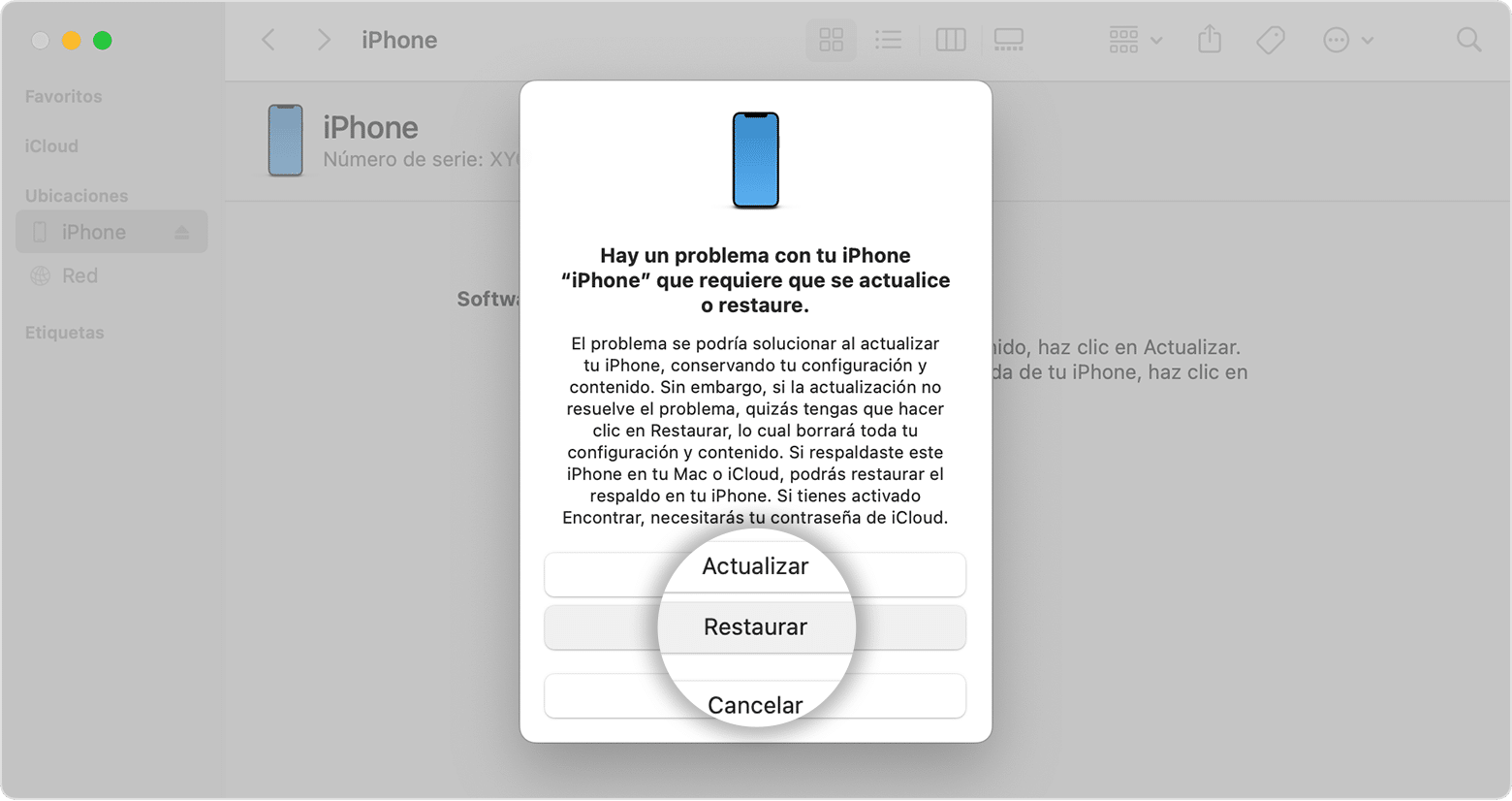
- Computeren vil starte download den seneste tilgængelige software til computeren, og installer den derefter.
- Husk på, at gendannelsesprocessen fører til totalt tab af data, det vil sige, at dine kontakter, fotos, applikationer, blandt andre, ikke kan gendannes.
- Når du har installeret den nyeste version af iOS, skal du koble den fra computeren, tænde for mobilen, og du kan bruge den som normalt.
Tips til at undgå at låse en iPhone op med adgangskode
At vide, at processen med at låse en iPhone op med en adgangskode er en smule kompliceret, uden at forsømme, at den sikrer totalt tab af alle lagrede data, vi vil tilbyde dig en række tips, der kan være ret nyttige, blandt dem kan vi nævne:
Brug andre oplåsningsmetoder
I tilfælde af at du glemmer den firecifrede adgangskode for at få adgang til din iPhone, har du altid mulighed for at bruge andre sikkerhedsmekanismer, for eksempel dit fingeraftryk, så længe din enhed er fra model 5S og fremefter.
Touch ID er en meget nyttig funktion i iOS, som enheden vil registrere mellem et og maksimalt 5 fingeraftryk, de kan bruges til at låse enheden op, når den kommer i kontakt med skærmen.
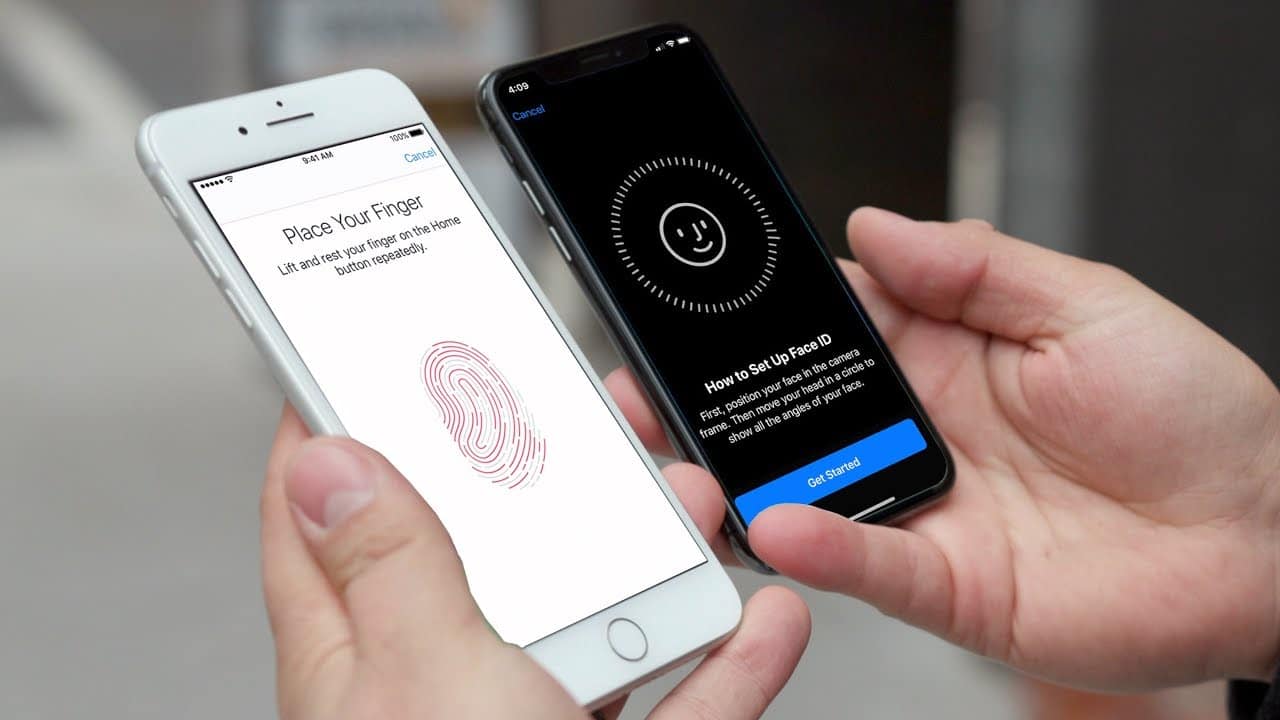
Et andet alternativ er Face ID, som har været tilgængeligt siden 2017, hvor iPhone X er den første enhed, der har dette værktøj. Her henviser vi til en biometrisk oplåsning gennem ansigtsdetektion, hvis du ønsker at aktivere nogen af disse modaliteter, kan du finde dem i konfigurationsapplikationen.
Det er vigtigt, at du ved, at de to ovennævnte mekanismer ikke virker, hvis du starter mobilen. Motiverede, at hvis udstyret var slukket, når det først blev tændt den vil altid anmode om den firecifrede adgangskode af sikkerhedsmæssige årsager.
gemme dine adgangskoder
Det vil lyde fjollet, men vi inviterer dig til at gemme dine adgangskoder enten i den e-mail, du vælger, eller skrive dem ned i en notesbog. Det er tilrådeligt, at din 4-cifrede kode er en dato let at huske som en fødselsdag eller en berømt dato.
Det ville i øvrigt være rigtigt for dig at drage fordel og downloade iTunes. Tilslut dit udstyr og lad programmet lave en sikkerhedskopi. Motiveret af, at hvis du i fremtiden bliver tvunget til at gendanne mobilen, hvis du har en backup i nævnte program, vil du være i stand til at beskytte den værdifulde information, som du har på din iPhone.